Как пользоваться Вайбером на телефоне Андроид
Вайбер – это доступное для всех приложение, с помощью которого можно бесплатно общаться с другими пользователя. Другими словами, Viber – это мессенджер, и работает он при подключении к интернету. Его можно скачать на любой смартфон и пользоваться без ограничения. Кроме бесплатных звонков и сообщений вам станет доступно и ряд других полезных функций. Вайбер очень прост в управлении и в работе, благодаря понятному и несложному интерфейсу. Если вы решили установить на свой телефон Viber, тогда ознакомьтесь с инструкцией, как им пользоваться.
Содержание
- О приложении Вайбер для Андроида
- Как пользоваться мессенджером
- Скачивание и установка
- Авторизация
- Использование чатов
- Групповые чаты
- Звонки и видеозвонки
- Отправка медиафайлов
- Как сохранить фото на телефон
- Настройка приложения
О приложении Вайбер для Андроида
Вайбер входит в Топ самых скачиваемых приложений для телефонов. Это не только мессенджер, но и ряд других функций, которые вам станут обязательно полезны. Что можно делать, установив себе приложение Viber:
Это не только мессенджер, но и ряд других функций, которые вам станут обязательно полезны. Что можно делать, установив себе приложение Viber:
- бесплатно отправлять текстовые и голосовые сообщения;
- бесплатно звонить по аудио- и видеосвязи без ограничения;
- отправлять смайлики, наклейки gif и тем самым делать переписку интересной или задавать свои эмоции;
- обмениваться файлами – фото, картинки, видео;
- отправлять свое местоположение;
- узнавать нужную информацию из паблик-аккаунтов;
- создавать групповые чаты по интересам.
Также вы можете подключить такую платную функцию, как Viber Out, с помощью которой вы сможете общаться даже с теми людьми, у которых отсутствует Вайбер.
Сегодня мессенджер используется не только для личных целей, но и для рабочих. С Вайбером очень удобно раздавать задания, контролировать их в корпоративных целях или рекламировать товары, услуги, поддерживая обратную связь с клиентами.![]() Для большего удобства, вы можете установить Вайбер на компьютер или планшет и синхронизировать учетную запись с телефоном, чтобы всегда оставаться на связи. И это далеко не все преимущества программы.
Для большего удобства, вы можете установить Вайбер на компьютер или планшет и синхронизировать учетную запись с телефоном, чтобы всегда оставаться на связи. И это далеко не все преимущества программы.
Как пользоваться мессенджером
Если вы решили установить себе Viber, тогда детально ознакомьтесь, как им пользоваться. Ниже представлена инструкция для Андроид.
Скачать и установить ViberСкачивание и установка
Чтобы начать пользоваться Вайбером, сначала необходимо его скачать. Чтобы быстро и безопасно скачать приложение на Андроид, соблюдайте следующие правила:
- Заходите со своего телефона в Play Market.
- Вверху, ставите курсор в строку поиска и пишете «Viber».
- В представленном результате поиска, выбираете первое предложение магазина, мессенджер Viber.
- Нажимаете «Установить».
- Нажимаете «Принять» (даете свое разрешение на внесение изменений в системные файлы) и загрузка начинается.
Скачивание программы займет всего несколько секунд, после чего стандартный значок появится в телефоне, среди всех приложений на главном экране. Дополнительно устанавливать мессенджер не нужно. Осталось только его запустить, пройти авторизацию и настроить. Если вы впервые используете Play Market, то сначала в него нужно войти под своими данными (логин и пароль) от Google-аккаунта. Если у вас нет Google-почты, тогда нужно зарегистрироваться в ней и указать ее в настройках телефона.
Дополнительно устанавливать мессенджер не нужно. Осталось только его запустить, пройти авторизацию и настроить. Если вы впервые используете Play Market, то сначала в него нужно войти под своими данными (логин и пароль) от Google-аккаунта. Если у вас нет Google-почты, тогда нужно зарегистрироваться в ней и указать ее в настройках телефона.
Авторизация
После того как приложение установлено, для начала работы вы должны в нем зарегистрироваться. Как происходит данная процедура:
- Запускаете приложение.
- В окне приветствия нажимаете «Продолжить».
- Далее вам нужно указать свою страну и номер мобильного телефона.
- На телефон приходит смс-код, вы его вписываете в соответствующее поле и нажимаете «Продолжить».
На этом авторизация окончена, вы переходите в главное меню Вайбера, теперь приложение и его учетная запись закреплена за вашим номером телефона. Перед тем как приступить к общению, закончите настройку приложения и заполните свои личные данные – укажите имя и добавьте фото. Все это можно сделать через раздел «Еще», внизу экрана.
Все это можно сделать через раздел «Еще», внизу экрана.
Использование чатов
Как начать общаться со своими друзьями? Чтобы написать бесплатное сообщение одному из пользователей, а именно человеку из вашей телефонной книги, выполните такие действия:
- Внизу главного экрана переходите во вкладку «Вызовы».
- Опускаетесь немного вниз и увидите раздел «Контакты», сбоку выбираете «Viber».
- Нажимаете на человека из списка, с которым хотите начать беседу.
- На экране появляется карточка пользователя, а под ней две функции «Бесплатный звонок» и «Бесплатное сообщение».
- Выбираете «Бесплатное сообщение», перед вами откроется текстовое поле, внизу в строчке ставите курсор и при появлении клавиатуры, набираете текст.
- Сбоку есть сиреневая кнопка со стрелочкой, обозначающая «Отправить».
- После отправки сообщение появится на экране переписки.
Быстро открыть чат с любым пользователем можно и другим способом. Вы запустили приложение и находитесь в разделе «Чаты». Внизу будет активный сиреневый значок в виде сообщения, нажимаете на него, и переходите к списку контактов, чтобы выбрать желаемого собеседника, далее открывается форма для набора сообщения.
Внизу будет активный сиреневый значок в виде сообщения, нажимаете на него, и переходите к списку контактов, чтобы выбрать желаемого собеседника, далее открывается форма для набора сообщения.
Групповые чаты
Кроме личных бесед, в Вайбере есть функция создания групповых бесед. Смысл их заключается в одновременной переписке сразу нескольких людей в одном чате. Если вы хотите создать чат с несколькими участниками, то делается это следующим образом:
- Открываете Вайбер.
- Запустилось приложение на главной странице.
- Внизу справа увидите активный значок в виде сообщения, он означает начать чат.
- Нажимаете на него и переходите к списку пользователей, а над контактами будут доступны функции и одна из них «Новая группа».
- Нажимаете, и открывается пустая группа.
- Перед тем как пригласить в группу участников, сначала оформите ее. Вверху на панели справа нажимаете на три вертикальные точки, выбираете «Информация» и придумываете название группе, а также добавляете заставку, в зависимости от темы обсуждения.

- Теперь приглашаете пользователей. Вверху на панели будет значок справа в виде человечка с крестиком, означающий добавить участников. Нажимаете на него и из списка контактов выбираете нужных людей. Им автоматически всем рассылается приглашение вступить в группу.
Групповые чаты становятся полезными для обсуждения интересных тем: предстоящего мероприятия, общего хобби, рабочего процесса или с целью рекламы каких-то товаров или услуг.
Звонки и видеозвонки
Как бесплатно позвонить по Вайберу? В приложении доступны два вида функций – аудио- и видеозвонки. И в том, и в другом случае вы можете без ограничения общаться с другим пользователем. Чтобы позвонить по Вайберу необходимо:
- В приложении начать чат с желаемым контактом.
- Когда откроется текстовая форма для сообщений, вверху, возле имени пользователя, справа на панели вы увидите две иконки: одна с трубочкой – это обычный аудиозвонок, а вторая с видеокамерой – это видеозвонок.
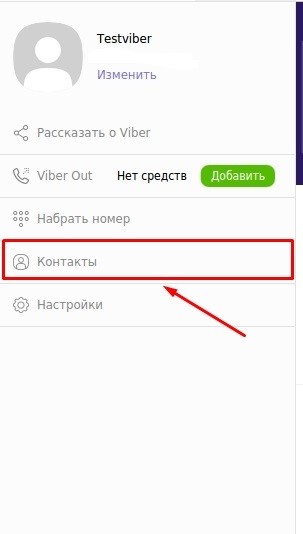
- Нажимаете на тот, который вам нужен.
- Во время вызова на экране будут высвечиваться доступные функции и одна из них «Добавить участника», с ее помощью вы можете пригласить к разговору третьего человека.
Отправка медиафайлов
Вайбером часто пользуются не только, чтобы позвонить или написать сообщение, но и с целью бесплатной и быстрой отправки файла. Это может быть фото, картинка, видео, документ. Чтобы отправить медиафайл другому пользователю, вы создаете чат, внизу, под строкой для введения текстового сообщения увидите иконки:
- первая с мордочкой животного – отправка смайлика;
- вторая с картиной – отправка фото, видео или картинки из галереи телефона;
- третья с фотоаппаратом – сделать фото сейчас и отправить;
- четвертая с надписью Gif – для отправки анимированных стикеров.
Как сохранить фото на телефон
Если вам прислали фото, и вы хотите сохранить его на своем телефоне, то Вайбер позволяет это сделать:
- Войдите в чат, из которого вы хотите сохранить фото.

- Найдите нужное фото в переписке.
- Нажмите на него, чтобы оно открылось во весь экран.
- Сбоку вверху будут три вертикальные точки, нажимаете на них, выбираете «Сохранить».
Если вы хотите, чтобы все присылаемые медиафайлы сохранялись на вашем телефоне в галерее, вы можете настроить автоматическую функцию, которая называется «Автозагрузка».
Для автоматического сохранения всех фото из Вайбера и настройки функции «Автозагрузка», вам нужно войти в раздел «Еще», перейти в «Настройки», выбрать «Данные и мультимедиа», активировать опцию «Автозагрузка по Wi-Fi» (автосохранение, когда телефон подключен к Wi-Fi) и «Автозагрузка по сети GSM» (автосохранение, когда телефон подключен к мобильному интернету). Все медиафайлы в чатах Вайбера будут сохранять в галерее телефона, в папке «Viber». Однако активация такой функции может привести к заполнению памяти устройства.
Настройка приложения
Итак, как пользоваться Вайбером на телефоне стало понятным. Теперь осталось разобрать его настройки и выбрать для своего комфортного пользования нужные функции. Настройки Вайбера находятся в разделе «Еще» и включают такие пункты:
Теперь осталось разобрать его настройки и выбрать для своего комфортного пользования нужные функции. Настройки Вайбера находятся в разделе «Еще» и включают такие пункты:
- Учетная запись.
- Конфиденциальность.
- Уведомления.
- Вызовы и сообщения.
- Данные и мультимедиа.
- Темы оформления.
- Общие.
Вы можете зайти в каждый пункт и ознакомиться с его функциями. Если вам нужна или не нужна определенная опция, вы просто снимаете/ставите напротив нее галочку. Изменения сразу вступают в действие, и не требуют перезагрузки приложения или устройства. Перед началом работы особенно уделите внимание следующим функциям «Резервное копирование» (Учетная запись), «В сети» и «Просмотрено» (Конфиденциальность), «Автозагрузка» (Мультимедиа) и настройте нужные виды оповещений в разделе «Уведомления».
Помощь – Viber
Главная
Статьи, ответы на вопросы пользователей, пошаговые инструкции разъясняющие работу Вайбера. Вопросы по загрузке и установке приложений для различных поддерживаемых платформ, активация и регистрация программы, настройка и использование. Если вы не нашли интересующей вас информации – задайте свой вопрос в комментариях к любому из материалов сайта. Мы обязательно услышим вас и дадим ответ!
Вопросы по загрузке и установке приложений для различных поддерживаемых платформ, активация и регистрация программы, настройка и использование. Если вы не нашли интересующей вас информации – задайте свой вопрос в комментариях к любому из материалов сайта. Мы обязательно услышим вас и дадим ответ!
Помощь 7
Установка Viber на ПК без номера телефона
Если вам нужно установить и активировать Вайбер без телефонного номера и мобильного устройства –
Помощь 6
Как понять, что вас заблокировали в Viber
Если другой пользователь добавил вас в черный список, то понимание этого придет не так
Помощь 4
Что делать, если Viber заблокирован
Советы пользователям, которые не могут пользоваться Viber из-за блокировки провайдером, на работе или при
Помощь 50
Как обратиться в службу поддержки Viber
Детальная инструкция с картинками поясняющая как обратиться в службу технической поддержки популярного сервиса Viber.
Помощь 7
Как отправить файл в Viber?
Детальная инструкция со скриншотами по отправке файлов в приложении или программе Вайбер на телефоне,
Помощь 0
Видеозвонок в Viber
Информация о том ка осуществить видеозвонок в Вайбере в приложении на мобильном устройстве (телефоне
Помощь 5
Как изменить звуки в Viber?
Детальная подробная инструкция со скриншотами по изменению мелодии звонка и звука оповещения в Вайбере
Помощь 1
Как изменить номер Viber
Подробная инструкция со скриншотами показывающая как просто и легко поменять номер телефона привязанного к
Помощь 8
Viber или Skype – что лучше?
В данной статье вы узнаете что лучше – Вайбер или Скайп.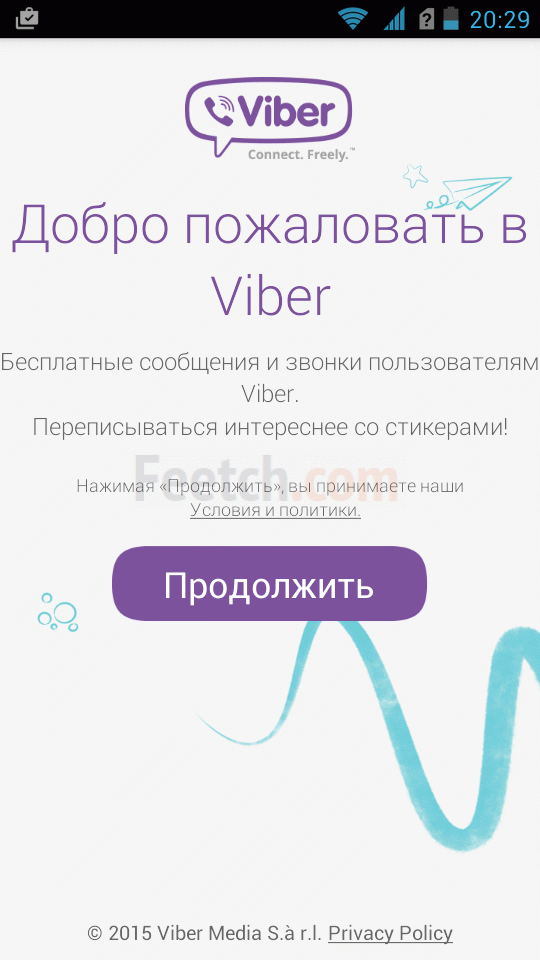
Помощь 0
Что такое Viber?
Если вы еще не слышали и не пользуетесь удобным и современным сервисом для общения
Помощь 1
Viber не работает. Что делать?
Если вы стали замечать, что программа не работает или работает некорректно – ознакомьтесь с
Помощь 0
Создание группы в Viber
После знакомства с этим кратким и понятным руководством вы сможете создать групповой чат (сообщество)
Помощь 0
Выход из Viber и/или удаление программы
Информация о том как легко выйти из приложения/программы Вайбер. Инструкция по деинсталляции Viber на
Помощь 1
Добавление контакта в Viber
Здесь вы можете узнать как быстро и легко добавить желаемый контакт в Viber на
Помощь 0
Не приходит код активации Viber. Что делать?
Во время установки программы на смартфон или ПК одним из обязательных шагов является создание
Помощь 16
Viber онлайн?
Существует ли онлайн-версия бесплатного мессенджера Вайбер, которым можно пользоваться без скачивания и установки, прямо
Помощь 47
Восстановление Viber после удаления
Инструкция по восстановлению настроек и сообщений Вайбера после поломки или утери мобильного устройства, сбоя
Помощь 0
Вибер или Вайбер?
Viber – это популярный мессенджер, который заслужил признание миллионов человек. Однако до сих пор
Однако до сих пор
Помощь 4
Что делать, если заблокировали в Viber
Полезная информация о причинах и следствиях возможного бана пользователя сервиса Viber. Что делать в
Помощь 39
Установка Viber на ПК без смартфона
Если у вас нет желания или возможности установки приложения Вайбер на смартфон, но вы
Как открыть бизнес-аккаунт Viber
Открытие бизнес-аккаунта Viber
Открытие бизнес-аккаунта Viber — отличный способ улучшить свою стратегию мобильного маркетинга. На сегодняшний день Viber является одним из ведущих приложений для обмена сообщениями с пользователями в 190 странах мира, при этом средний пользователь Viber активен и вовлечен, отправляет более 30 сообщений и запускает приложение 12 раз в день.
Прежде чем запускать бизнес-профиль в Viber, необходимо определить бизнес-цели. Мы предлагаем два варианта интеграции для разных целей компании. Вы можете создать чат-бота Viber, если хотите получить новую аудиторию и оставаться на связи 24/7, или выбрать бизнес-сообщения Viber для работы с существующей базой данных клиентов. Оба варианта интеграции позволяют брендам обращаться к своим клиентам на каждом этапе пути клиента. Вы можете связываться со своими клиентами с подтверждениями заказов, уведомлениями о доставке и другими транзакционными сообщениями или сообщать им последние продукты и рекламную информацию. Вы одновременно обеспечите лучшую поддержку клиентов и укрепите двустороннее общение. После того, как вы уточнили свою аудиторию и цели, вы готовы идти дальше — вот ваше руководство о том, как запустить бизнес-аккаунт Viber за три простых шага.
Оба варианта интеграции позволяют брендам обращаться к своим клиентам на каждом этапе пути клиента. Вы можете связываться со своими клиентами с подтверждениями заказов, уведомлениями о доставке и другими транзакционными сообщениями или сообщать им последние продукты и рекламную информацию. Вы одновременно обеспечите лучшую поддержку клиентов и укрепите двустороннее общение. После того, как вы уточнили свою аудиторию и цели, вы готовы идти дальше — вот ваше руководство о том, как запустить бизнес-аккаунт Viber за три простых шага.
1. Выберите подходящего партнера для обмена сообщениями
Если вы хотите использовать Viber Business Messages в своих интересах, вам необходим проверенный профиль. Наши надежные партнеры по обмену сообщениями по всему миру помогут вам открыть бизнес-аккаунт Viber и будут поддерживать вас с самого начала и до конца вашего делового путешествия с Viber, чтобы вы могли получать максимум удовольствия от работы. Вы можете выбрать партнера из списка официальных партнеров Viber, подходящего для вашей страны, отрасли и целей, и обратиться к ним напрямую, или вы также можете связаться с нами, и мы поможем вам сориентироваться в зависимости от вашего региона и поставленных целей.
Вы можете выбрать партнера из списка официальных партнеров Viber, подходящего для вашей страны, отрасли и целей, и обратиться к ним напрямую, или вы также можете связаться с нами, и мы поможем вам сориентироваться в зависимости от вашего региона и поставленных целей.
2. Зарегистрируйте свой бизнес-аккаунт
Выбранный вами партнер по обмену сообщениями поможет вам настроить бизнес-аккаунт Viber — они предоставят вам все необходимые данные для быстрой и легкой регистрации. В ходе этого процесса вы определитесь с именем и логотипом своей учетной записи, чтобы создать свой бизнес-профиль Viber. Вы можете поделиться контактной информацией, URL-адресом веб-сайта, профилем компании и другой соответствующей информацией в своем официальном аккаунте, создав мини-домашнюю страницу для своих клиентов. Вы сообщаете своим клиентам, кто вы и как они могут связаться с вами, затем вы можете показать, что вы являетесь надежным брендом, и показать информацию о своем бизнесе. Когда Viber подтвердит ваш бренд, вы получите уникальный идентификатор и станете на один шаг ближе к использованию наших бизнес-решений.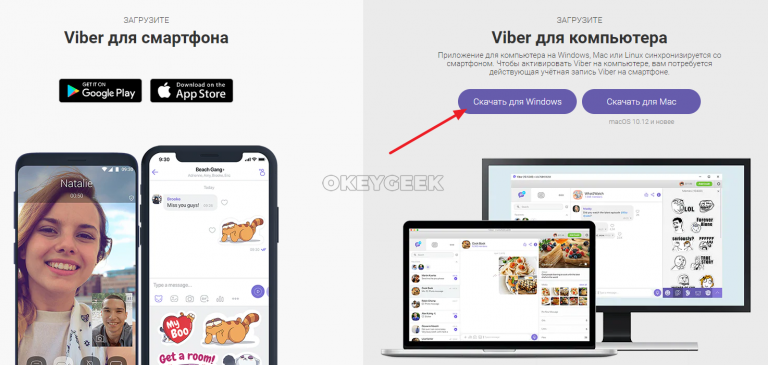
3. Получите синюю галочку и официальный бизнес-аккаунт Viber
Для отправки официальных бизнес-сообщений все компании проверяются Viber вручную. Официально подтвержденный «бизнес-аккаунт» и «синяя галочка» будут предоставлены, как только бренд примет правила конфиденциальности пользователей, чтобы гарантировать, что вы будете узнаваемы среди клиентов. В вашем профиле будет отображаться предоставленная вами информация: логотип, описание компании, веб-сайт и контактная информация, которую пользователи увидят после нажатия на название вашего бренда.
Информация о вашем первом сообщении будет отображаться с наложением. Когда вы отправляете сообщение клиентам в первый раз, в Viber появляется оверлей — они видят, почему получили сообщение, от кого оно и о чем оно. Компании, использующие оверлей в Viber, столкнулись с падением количества блокировок.
Начните пользоваться Viber Business Messages
Получив авторизованный бизнес-аккаунт с синей галочкой, вы можете начать общаться со своими клиентами и пользоваться Viber Business Messages:
- Получайте в режиме реального времени данные о вашей активности в обмене сообщениями в Viber — были ли сообщения доставлены, получены или не удалось, открываются и кликают.
 Узнайте, как клиенты взаимодействуют с вашим контентом, проанализируйте их поведение и скорректируйте свою стратегию мобильного маркетинга.
Узнайте, как клиенты взаимодействуют с вашим контентом, проанализируйте их поведение и скорректируйте свою стратегию мобильного маркетинга. - Отправка сообщений с богатым содержанием с изображением, кнопкой CTA, ссылкой или файлом. Сообщение может содержать до 1000 символов.
- Легко интегрируйте Viber Business Messages с вашей CRM-системой и персонализируйте свои сообщения в соответствии с предопределенными переменными.
- В случае, если ваши клиенты не имеют доступа в Интернет или не зарегистрированы в Viber, с резервным SMS вы можете быть уверены, что ни один из ваших клиентов не останется без внимания. Резервный вариант SMS гарантирует, что ваши сообщения будут доставлены с помощью SMS, если доставка в Viber не удалась.
- Платите только за сообщения, доставленные вашим клиентам. Viber не взимает с вас плату, если доставка не удалась, и предоставляет альтернативные способы связи с вашими клиентами. Вы также можете сэкономить деньги на недоставленных сообщениях, настроив TTL (время жизни), период времени, в течение которого ваше сообщение существует до того, как оно будет удалено.
 Если сообщение не было доставлено в установленный вами срок, Viber не будет взимать с вас плату за это. Как бренду, вам нечего терять, потому что каждое ваше сообщение рентабельно с ценами Viber для бизнеса.
Если сообщение не было доставлено в установленный вами срок, Viber не будет взимать с вас плату за это. Как бренду, вам нечего терять, потому что каждое ваше сообщение рентабельно с ценами Viber для бизнеса. - Будьте уверены в своей безопасности с Viber Business Messages: Viber — одно из самых безопасных, если не самое безопасное приложение для обмена сообщениями, обеспечивающее все уровни безопасности, необходимые пользователю или бизнесу, чтобы чувствовать себя в безопасности, будь то личное сообщение. общение или взаимодействие с бизнесом. Он предлагает сквозное шифрование для частных чатов и звонков, а также шифрование при передаче для деловых сообщений. Сообщения не хранятся на серверах Viber, поэтому ни один хакер не сможет их украсть. Соединения с нашими серверами безопасны и доступны только по протоколу HTTPS, push-уведомления не раскрывают содержание вашего сообщения на экране блокировки устройства вашего клиента — меры, которые мы предпринимаем, чтобы вы могли положиться на свой опыт работы с Viber.

Создание бизнес-аккаунта — важный шаг в вашей стратегии мобильного маркетинга, и в Viber мы делаем все возможное, чтобы предоставить нашим клиентам первоклассные бизнес-решения. С Viber для бизнеса вы можете создать свой бренд в одном из самых популярных приложений для обмена сообщениями в мире и сразу же начать пользоваться нашим брендингом, безопасностью, аналитикой и разнообразными вариантами обмена сообщениями.
Смело звоните по номеру , свяжитесь с нами по телефону и начните свое путешествие в Viber.
Viber запускает платежи и позволяет осуществлять платежи и переводы
Приложение для обмена сообщениями Viber, принадлежащее японской технологической компании Rakuten, запускает «Платежи». Новый финтех-сервис позволяет пользователям оплачивать товары и услуги с помощью кошелька и переводить деньги прямо в приложении.
По данным McKinsey, к 2025 году глобальные платежи могут принести доход в размере 2,5 трлн долларов США, и приложение для обмена сообщениями Viber готово получить часть этой суммы. Rakuten, японская компания, стоящая за Viber, объявила о запуске нового платежного сервиса «Платежи в Viber» сначала в Европе, а затем во всем мире.
Rakuten, японская компания, стоящая за Viber, объявила о запуске нового платежного сервиса «Платежи в Viber» сначала в Европе, а затем во всем мире.
Как сообщает TechCrunch, платежные услуги впервые будут запущены в Греции и Германии . Другие страны Европы последуют этому примеру, и Viber хочет развернуть Платежи по всему миру в 2022 и 2023 годах.
Что вы можете делать с Платежами Viber?
Платежи в Viber позволят пользователям настроить кошелек в приложении. Этот кошелек будет привязан к банковскому счету или кредитной карте пользователя. Затем кошелек можно использовать для оплаты товаров, счетов, а также для перевода денег другим лицам. Все это будет возможно прямо в приложении.
Одноранговый запуск будет первым вариантом запуска и будет бесплатным. Платежи предприятиям, скорее всего, будут включать комиссию.
Почему Viber Payments сначала запустится в Греции и Германии?
Учитывая, что Россия и Украина являются крупнейшими рынками Viber, кажется удивительным, что Rakuten запускает финтех-сервис в Греции и Германии. Однако из-за текущей нестабильной политической ситуации Rakuten решил сначала сосредоточиться на других странах.
Однако из-за текущей нестабильной политической ситуации Rakuten решил сначала сосредоточиться на других странах.
В Греции очень популярен мессенджер Viber. Он установлен на 91 проценте смартфонов в стране. Это примерно семь миллионов пользователей (из 10,7 миллиона населения). С другой стороны, в Германии насчитывается всего три миллиона пользователей Viber, поскольку большинство немцев предпочитают WhatsApp в качестве службы обмена сообщениями. Однако генеральный директор Viber Офир Эяль назвал Германию «сильным коридором» для платежей через Viber в Грецию.
Платежи заменят другие финансовые услуги Viber?
Новые платежи Viber — не первая финтех-услуга, которую приложение предлагает своим пользователям. В некоторых странах, таких как Украина или Венгрия, пользователи уже могут отправлять денежные переводы и использовать платежи с помощью чат-ботов в приложении для обмена сообщениями. По словам компании, эти услуги пока останутся, но в конечном итоге их заменят Платежи.
Для нового запуска Rakuten сотрудничает с Rapyd, компанией, предоставляющей финансовые технологии как услугу, которая будет управлять первыми двумя запусками.
Переход Rakuten в платежное пространство приложения для обмена сообщениями является последним в ряду служб обмена сообщениями, которые стремятся монетизировать растущее использование приложений для обмена сообщениями по всему миру. WhatsApp, например, работает над запуском платежного сервиса в Бразилии и Индии, Instagram только что объявил о новой функции оплаты в чате в Instagram Direct, а другие службы обмена сообщениями, такие как Telegram или Signal, даже внедряют первые функции оплаты криптовалютой.
По мере того, как клиенты переходят с каналов социальных сетей на приложения для обмена сообщениями, чтобы общаться с компаниями, многие поставщики приложений для обмена сообщениями добавляют финтех-функции. Идея состоит в том, чтобы предложить более удобные услуги в чате, которые могут помочь компаниям развивать свой бизнес.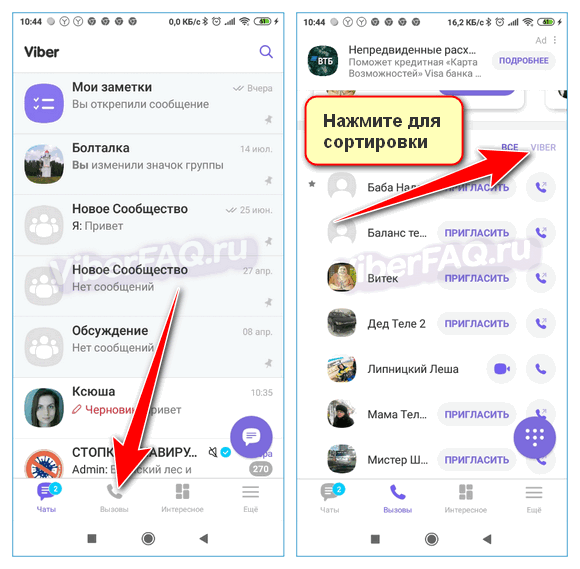
Используйте приложения для обмена сообщениями, чтобы продавать больше
Смотрите бесплатный вебинар!
По сравнению со своими конкурентами, Rakuten относительно поздно начал игру с платежами через обмен сообщениями. Тем не менее, Viber может сделать приложение более привлекательным для существующих пользователей и привлечь новых пользователей. В настоящее время Viber насчитывает около миллиарда установок по всему миру и 250 миллионов активных пользователей в месяц.
По сравнению с WhatsApp (два миллиарда активных пользователей в месяц) или Meta Messenger на Facebook (988 миллионов активных пользователей в месяц), Viber еще предстоит пройти долгий путь.
Еще новости из мира обмена сообщениями? Получайте нашу рассылку!
Подпишитесь здесь!
Читайте другие интересные статьи о мессенджерах
Привет! Ich bin Marinela, seit März 2022 Chefredakteurin bei MessengerPeople by Sinch und erkunde als Online-Redakteurin und Radio-Journalistin seit mehr als 10 Jahren die wunderbare Welt der Wissenschaft und Technologie.
